Bandicam Screen Recorder Review & Alternative cho Windows và Mac
Bandicam có phải là một Trình ghi màn hình tốt không? Chà, thật khó để biết liệu Bandicam Screen Recorder có tốt hay không khi sử dụng bằng từ ngữ ngắn gọn. Những người khác nhau có những ý kiến khác nhau. Tại sao không dành 5 phút cho bài viết này để tìm ra kết quả của bạn? Bạn có thể xem bài đánh giá Bandicam Screen Recorder mới nhất tại đây. Hơn nữa, bạn cũng có thể nhận được giải pháp thay thế Bandicam tốt nhất cho Windows và Mac. Nó hoàn toàn miễn phí để ghi lại video màn hình và âm thanh trên máy tính của bạn. Chỉ cần tiếp tục đọc và nhận được thông tin bạn cần.
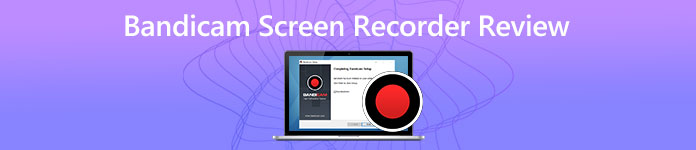
Phần 1: Trình ghi màn hình Bandicam có đáng sử dụng không
Bandicam Screen Recorder có khả năng ghi video, âm thanh và webcam cùng lúc trên Windows 10/8/7. Bạn có thể tải các công cụ vẽ trên màn hình và các bộ lọc nâng cao khác trong quá trình ghi màn hình. Tuy nhiên, cũng có một số nhận xét tiêu cực của người dùng về phần mềm Bandicam Screen Recorder. Dưới đây là bài đánh giá Bandicam Screen Recorder cho Windows đầy đủ bạn có thể tham khảo.
Ưu điểm của Trình ghi màn hình Bandicam:
- 1. Quay video ở độ phân giải lên đến 3840 × 2160 với các chế độ quay trò chơi, ghi thiết bị và quay màn hình.
- 2. Chụp video, âm thanh, webcam, màn hình PC, trò chơi DirectX và openGL ở định dạng AVI hoặc MP4.
- 3. Quay video màn hình với toàn màn hình hoặc kích thước tùy chỉnh.
- 4. Phát hiện và ghi lại thiết bị âm thanh chính và webcam của bạn với chất lượng cao một cách thông minh.
- 5. Tối ưu hóa hiệu suất ghi màn hình với bộ mã hóa H.264 / HEVC được tăng tốc phần cứng.
Nhược điểm của Trình ghi màn hình Bandicam:
- 1. Không có phiên bản Bandicam Screen Recorder chính thức cho Mac. Bandicam chỉ hoạt động trên Windows.
- 2. Phiên bản đầy đủ của Bandicam Screen Recorder hoạt động kém hơn phiên bản dùng thử miễn phí.
- 3. Giao diện người dùng của Bandicam Screen Recorder hơi khó hiểu đối với người dùng mới.
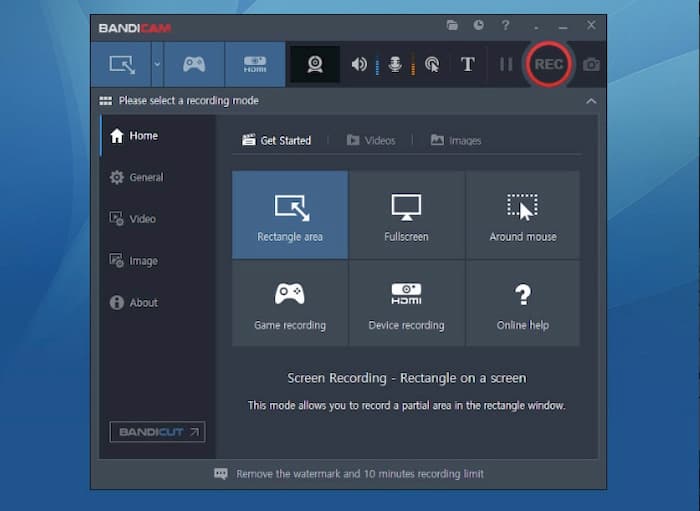
Giá của máy ghi màn hình Bandicam:
Bandicam có miễn phí không? Câu trả lời là Không. Phiên bản miễn phí Bandicam Screen Recorder đã đính kèm hình mờ trong video đầu ra của bạn. Nếu bạn muốn mua Bandicam Screen Recorder phiên bản đầy đủ, nó sẽ tính phí $39.95 cho giấy phép 1-PC. Nếu bạn mua giấy phép 2 PC, bạn có thể được giảm giá Bandicam 25%.
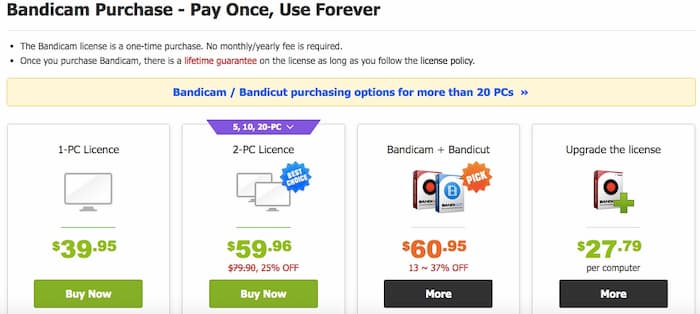
Tìm công cụ ghi màn hình khác như Chụp màn hình Snagit đây.
Phần 2: Thay thế trình ghi màn hình Bandicam miễn phí tốt nhất
Nếu bạn đang tìm kiếm ứng dụng thay thế Bandicam Screen Recorder không có hình mờ, bạn có thể xem qua Trình ghi màn hình miễn phí FVC. Nó là 100% an toàn và miễn phí để ghi lại màn hình. Khác với Bandicam Screen Recorder, bạn có thể quay video màn hình và âm thanh trên cả máy tính Windows và Mac của mình. Thay vì tải xuống gói Trình ghi màn hình Bandicam lớn, bạn có thể tải xuống trình khởi chạy với dung lượng vài kb. Sau đó, bạn có thể sử dụng trình ghi màn hình miễn phí thay thế cho Bandicam trực tuyến.
- 1. Không có hình mờ. Sẽ không có hình mờ nào được thêm vào video của bạn sau khi quay.
- 2. 100% miễn phí. Không có phí ẩn trong toàn bộ quá trình quay video màn hình.
- 3. Không giới hạn thời gian. Bạn có thể quay video, gameplays, hội nghị trực tuyến và hơn thế nữa trong nhiều giờ và thậm chí cả ngày.
- 4. Dễ sử dụng. Giao diện người dùng nhẹ và trực quan cho người mới bắt đầu.
- 5. Chỉnh sửa video màn hình trong khi ghi. Bạn có thể thêm các dòng, văn bản, điểm đánh dấu và các chú thích khác theo thời gian thực trong khi ghi.
- 6. Lưu thành định dạng MP4 và WMV. Bạn có thể quay video màn hình và lưu thành định dạng video MP4 và WMV với chất lượng cao.
Bước 1: Truy cập trang web chính thức của FVC Free Screen Recorder trên bất kỳ trình duyệt nào. Nhấp chuột Bắt đầu ghi âm trong giao diện chính.

Bước 2: Lần đầu tiên bạn sử dụng Trình ghi màn hình Bandicam thay thế trực tuyến miễn phí, hãy nhấp vào Tải xuống để nhanh chóng tải xuống và cài đặt trình khởi chạy của nó trước.

Bước 3: Làm theo Trình cài đặt Trình khởi chạy FVC và hoàn tất quá trình cài đặt. Nó chiếm 778kb không gian lưu trữ trên máy tính của bạn.
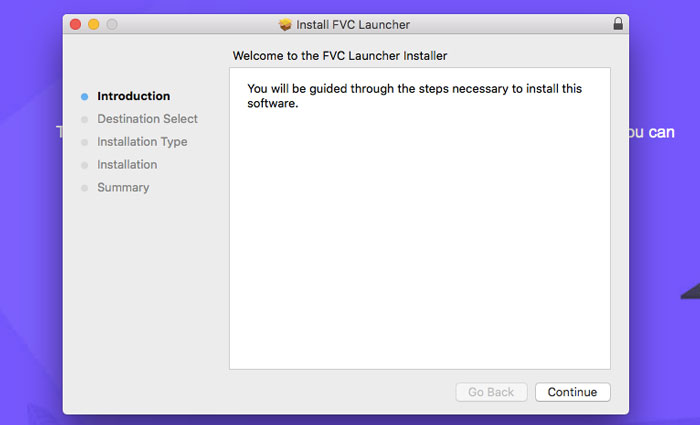
Bước 4: FVC Free Screen Recorder tự động bật lên. Mở biểu tượng Màn hình để đặt vùng chụp màn hình là 1280x720, 854x480, v.v. Hoặc bạn có thể kéo bằng chuột trái để thay thế.

Bước 5: Nếu bạn muốn ghi lại màn hình máy tính có âm thanh, bạn có thể nhấp vào Âm thanh biểu tượng để bật ghi âm. Bây giờ bấm vào GHI để bắt đầu ghi với Bandicam miễn phí thay thế.

Bước 6: Khi bạn nhấp vào Dừng lại, bạn có thể tải trực tiếp video màn hình đã quay ở định dạng WMV hoặc MP4. Giờ đây, bạn có thể đổi tên, xem trước, chia sẻ và xóa nó bằng các tùy chọn ở gần cuối.

Phần 3: Câu hỏi thường gặp về Trình ghi màn hình Bandicam
Bandicam Screen Recorder có an toàn không?
Đúng. Bạn nên tải xuống Bandicam Screen Recorder từ trang web chính thức của nó. Các gói Bandicam trái phép khác dành cho PC có thể chứa phần mềm độc hại và vi rút.
Bạn có thể ghi với Bandicam Screen Recorder khi chưa đăng ký trong bao lâu?
Người dùng Bandicam chưa đăng ký có thể ghi lại màn hình PC tối đa 10 phút miễn phí cho mỗi tệp. Bạn cần nâng cấp và lấy mã đăng ký Bandicam Screen Recorder để quay video màn hình không giới hạn.
Có phiên bản di động Bandicam Screen Recorder không?
Không. Mặc dù bạn có thể thấy một số liên kết tải xuống di động Bandicam Screen Recorder, nhưng chúng không an toàn. Bạn sẽ được dẫn đến các trang khác thay vì máy ghi màn hình di động Bandicam.
Đó là tất cả những gì về đánh giá và sửa đổi Trình ghi màn hình Bandicam. Bạn có thể biết liệu Bandicam Screen Recorder phiên bản đầy đủ có tốt cho bạn hay không. Bên cạnh đó, bạn có thể nhận thêm một công cụ miễn phí để ghi lại màn hình Windows và Mac miễn phí mà không cần watermark. FVC Free Screen Recorder có thể là lựa chọn thay thế Bandicam miễn phí tốt nhất của bạn. Bởi vì bạn có thể ghi lại màn hình máy tính của bạn với chi phí bằng không một cách an toàn và dễ dàng.



 Chuyển đổi video Ultimate
Chuyển đổi video Ultimate Trình ghi màn hình
Trình ghi màn hình


